Trên Windows 11 bạn vẫn có thể sử dụng nhiều màn hình trên Windows bạn có biết chưa? Hãy để Laptop Cũ Bình Dương hướng dẫn bạn nhé!
Các cách sử dụng nhiều màn hình trên Windows 11
Dưới đây là các cách sử dụng nhiều màn hình trên Windows 11 được chúng tôi tổng hợp và chia sẻ đến với các bạn thông qua những cách như dưới đây, bạn hãy cùng tham khảo và thực hiện nhé!
Tạo màn hình ảo trên Windows 11
Trên Windows 11 bạn vẫn có thể tạo cho mình một màn hình ảo để thuận tiện làm nhiều công việc khác nhau. Để thực hiện tạo màn hình ảo trên Windows 11 bạn thực hiện theo tuần tự các bước như sau:
Bước 1: Tại thanh Taskbar bạn chọn vào biểu tượng Task View và nhấp chọn để tạo một màn hình Desktop mới.
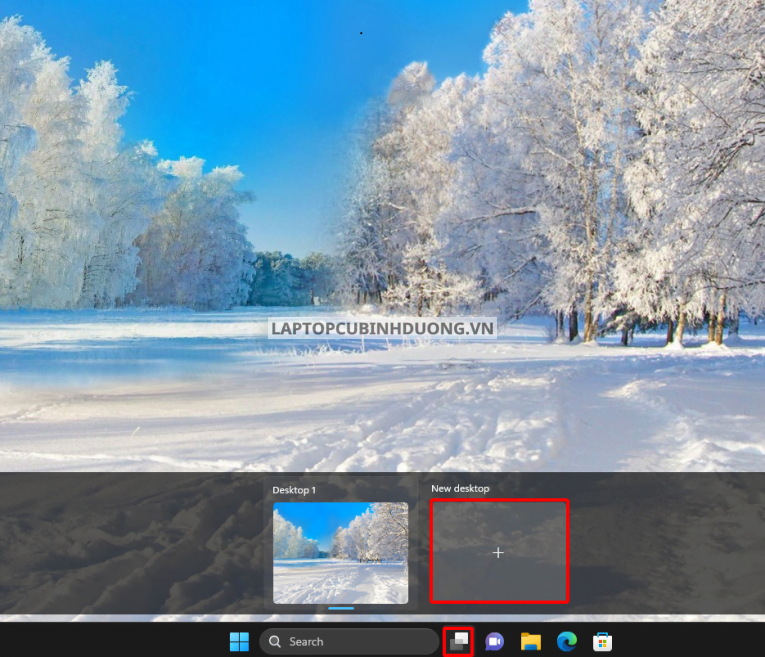
Bước 2: Sau khi bạn chọn thêm một màn hình ảo nữa thì nó sẽ hiển thị theo như theo hình bên dưới đây
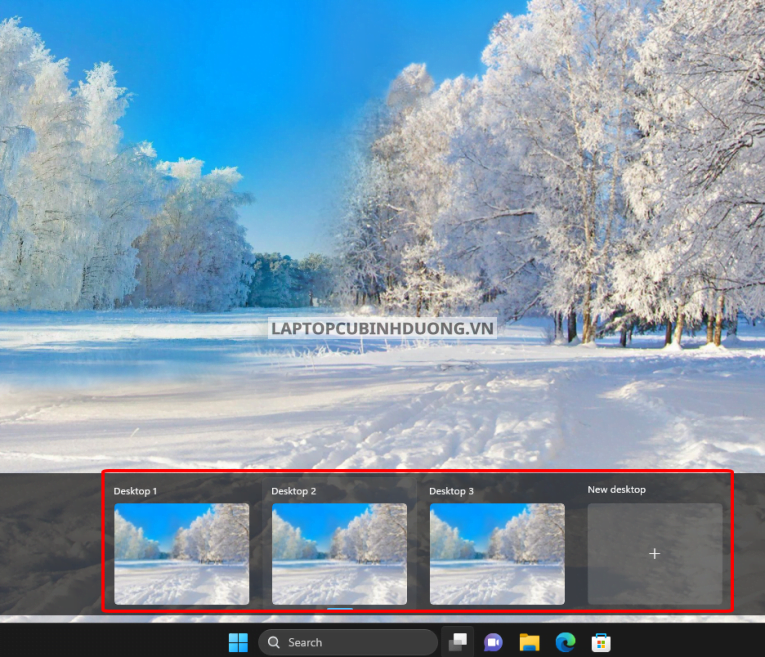
Kiểm tra kết nối màn hình thứ 2 trên Windows 11
Để kết nối với màn hình rời thứ 2 bên ngoài trên Windows 11 bạn hãy thực hiện và tham khảo qua những bước hướng dẫn như sau:
Bước 1: Bạn dùng tổ hợp phím Windows + i để vào Settings hoặc bạn chọn vào Start và chọn vào biểu tượng Settings
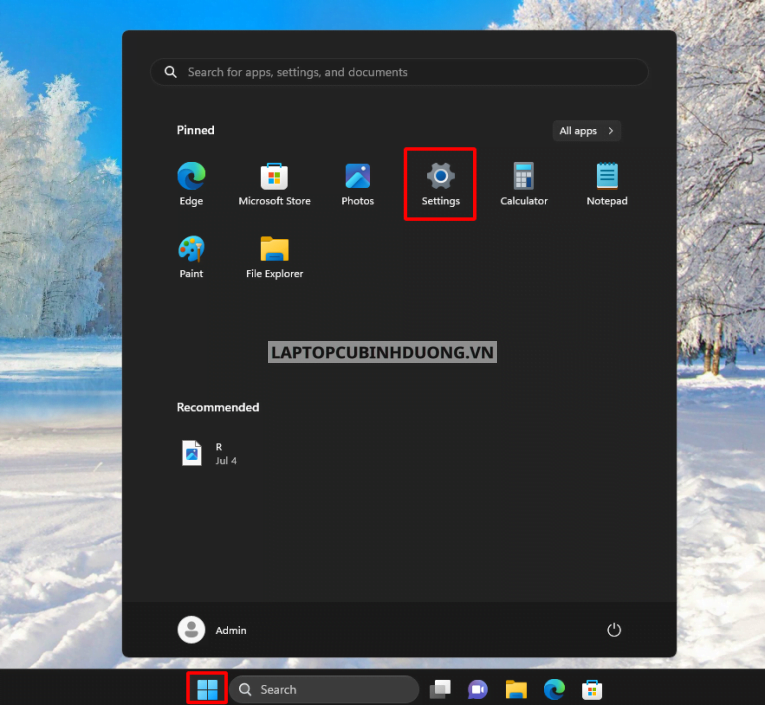
Bước 2: Tại màn hình Settings bạn chọn vào Display
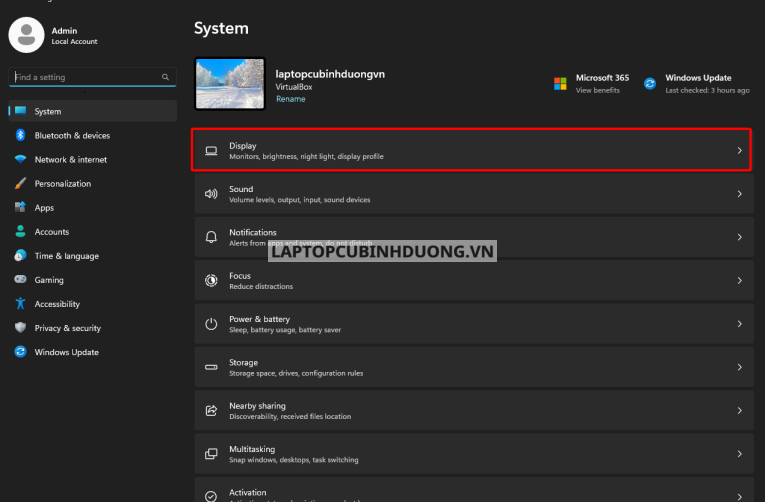
Bước 3: Tại đây bạn sẽ kiểm tra được thiết bị có đang kết nối với màn hình rời hay không nếu thiếu bạn chọn vào Multiple displays, rồi click Detect để kiểm tra.
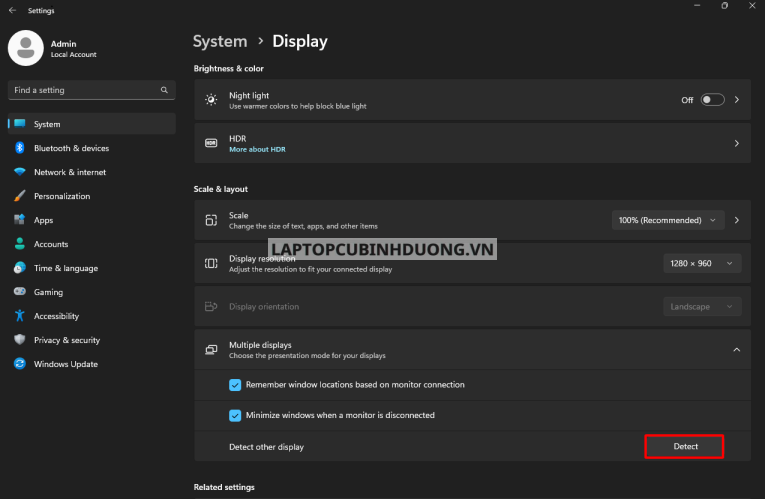
Tuy nhiên, sau khi kiểm tra bạn thấy kết nối thì hoàn toàn bình thường ngược lại nếu không thấy màn hình rời bạn cần kiểm tra lại cable kết nối giữa màn hình với thiết bị.
Chuyển đổi màn hình chính trên Windows 11
Sau khi làm việc với 2 màn hình bạn cần thiết lập màn hình nào là màn hình chính bạn thực hiện theo tuần tự các bước sau để chọn màn hình chính trên Windows 11
Bước 1: Bạn dùng tổ hợp phím Windows + i để bật Settings
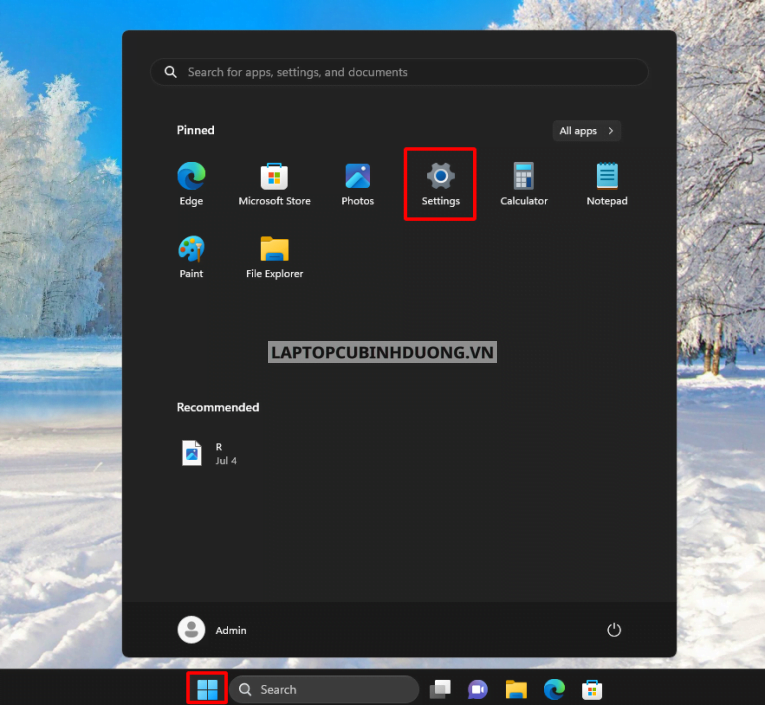
Bước 2: Sau khi vào được trang công cụ Settings bạn chọn vào Display
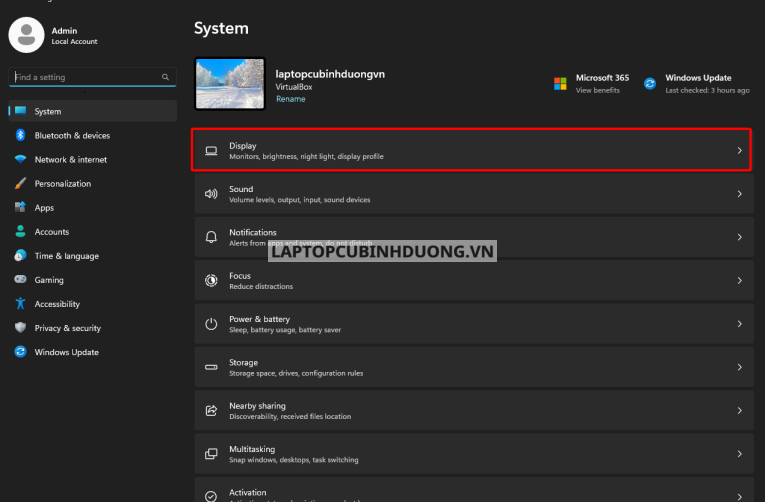
Bước 3: Sau đó bạn chọn vào màn hình mình muốn chọn và tích ô liên kết với lựa chọn Make this my main display để chọn màn hình đó làm màn hình chính với màn hình phụ.
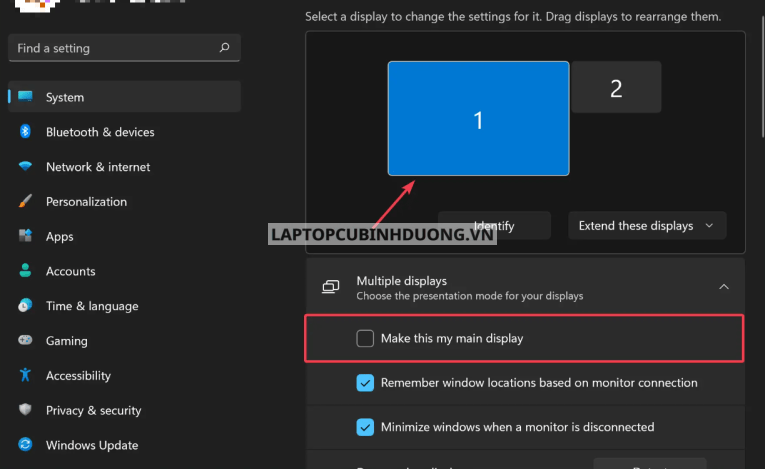
Chọn chế độ xem màn hình trên Windows 11
Trên Windows 11 cũng như những bản Windows trước đó với 4 chế độ xem màn hình khác nhau:
- PC screen only – Chế độ này cho phép sử dụng màn hình chính.
- Display – Chế độ này màn hình thứ hai sẽ được đưa làm màn hình chính.
- Extend – Chế độ hiển thị trên cả 2 màn hình, phù hợp với khả năng trình chiếu trên màn hình lớn
- Second screen only – Chỉ sử dụng màn hình thứ hai.
Để bật chế độ xem trên màn hình bạn dùng tổ hợp phím Windows + P và chọn vào chế độ mà mình mong muốn.
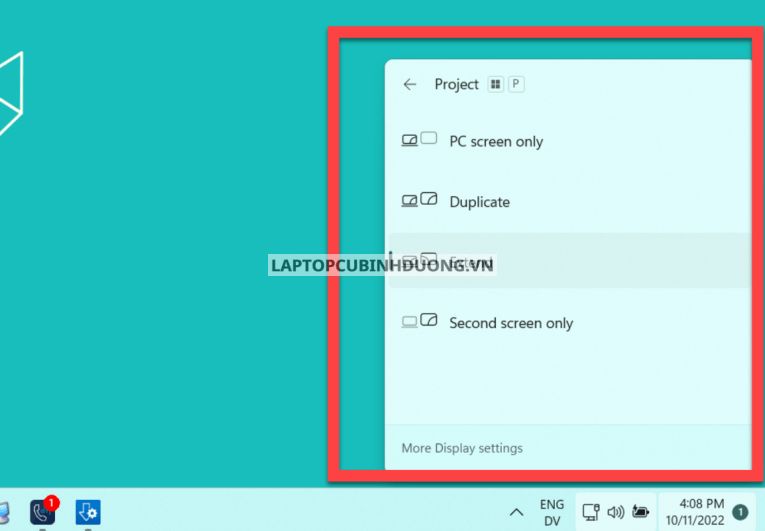
Tham khảo bài viết:
- Hướng dẫn các cách đặt mật khẩu Folder trên Windows 11
- Các tính năng bị loại bỏ khỏi Windows 11
- Cách gỡ bỏ, phá mật khẩu máy tính Windows 11
- Hướng dẫn cắt, sao chép và dán file, hình ảnh trên Windows 11
Kết luận
Trên đây là những cách giúp bạn “tùy biến, sử dụng nhiều màn hình trên Windows 11” được Laptop Cũ Bình Dương tổng hợp và chia sẻ đến với các bạn. Ngoài ra, khi bạn có những cách khác để tùy biến trên nhiều màn hình hãy bình luận bên dưới để chúng tôi và mọi người cùng biết nhé!

